如何快速修复chrome无法清除浏览历史记录?
Google Chrome 浏览器的最新版本存在一个错误,该错误会阻止某些用户删除浏览器的浏览历史记录(和/或缓存)。在其他一些情况下,用户无法停止清算过程。
所有浏览器都带有用于清除浏览历史记录的内置选项。该术语是指由浏览器生成或从 Internet 下载的某些类型的数据。浏览器缓存、cookie 或下载的文件等数据属于这一类。
Chrome 用户可以加载chrome://settings/clearBrowserData,使用键盘快捷键Ctrl-Shift-Del,或选择菜单(三点图标) > 更多工具 > 清除浏览数据以访问菜单。
Chrome 最初会显示基本选项,但您可能希望切换到高级以更好地控制功能。
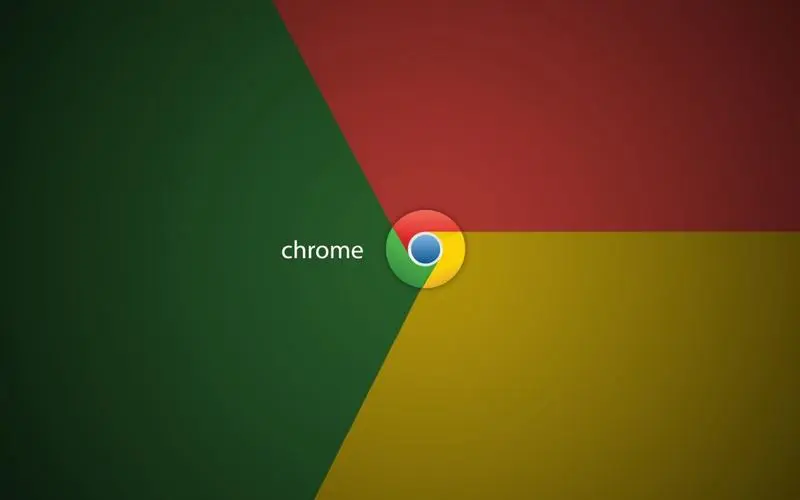
解决 Chrome 浏览器历史记录清除问题的临时修复
如果您遇到无法运行或停止缓存清除过程的问题,您可以尝试以下 2 个快速解决方案:
1、您可以使用第三方应用程序来清理缓存。免费程序BleachBit可以清除 Chrome 的 cookie、缓存、历史记录、密码和其他浏览数据。
2、 在 Windows 上,您还可以通过打开C:\Users\YOURUSERNAME\AppData\Local\Google\Chrome\User Data\DEFAULT(或 PROFILENAME)\Cache 来清除缓存
对于第二种方法,请将 YOURUSERNAME 替换为您的用户名,并将 DEFAULT(或 PROFILENAME)替换为配置文件的名称。缓存文件夹包含您可以删除的缓存数据。Cookie 位于 Chrome 用户配置文件文件夹的根目录中名为 Cookies 的文件中。(通过软百科)
Google Chrome 搜索历史记录和缓存清除问题
随着 2019 年 1 月 Chrome 72 的发布,谷歌开始注意到与清除 Chrome 中的浏览数据相关的问题激增。
用户报告说,清算将永远运行,没有明显的选择来停止或退出该过程。
我们看到与浏览器历史记录未清除相关的反馈激增。具体来说,行为是一旦删除过程开始,它会永远运行,没有完成或停止/退出的能力。我们还没有尝试重现,但我们看到了一个足够大的峰值,我们想要归档。报告目前仅来自 Windows 和 OSX。
较新版本的谷歌浏览器也受到影响,而且随着 Chrome 74 的发布,情况似乎变得更糟。谷歌工程师确认 Chrome 74 于 2019 年 4 月 29 日受到该问题的影响,并且大多数报告来自 Windows 用户,但 Mac 设备上也存在该问题。
谷歌后来发现了这个问题;工程师在 SessionStorage 中发现了一个会导致它挂起的问题。
如果 SessionStorage 不调用其回调,则避免挂起删除
由于未知原因,SessionStorage 并不总是完成删除。
相反,回调被销毁而不运行。
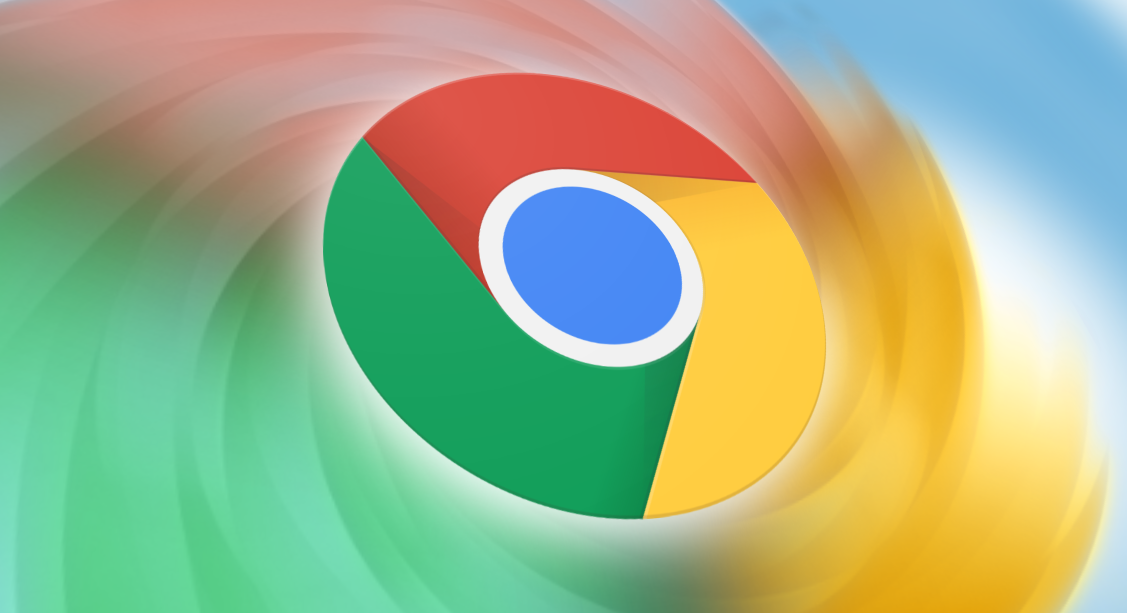
Chrome插件菜单栏自定义位置设置技巧
Chrome插件菜单栏自定义位置设置技巧,介绍如何调整插件菜单栏的位置,帮助用户根据个人习惯优化插件操作体验,提升浏览效率。

火狐浏览器88版本将全面禁止FTP协议
【版本更新】Firefox火狐浏览器去年宣布将停止支持FTP协议,然而由于疫情,这个计划被推迟到了2021年。

Chrome浏览器插件自动化测试框架设计方案
介绍Chrome插件自动化测试框架的搭建方式与测试流程,有效提升插件开发与迭代效率。
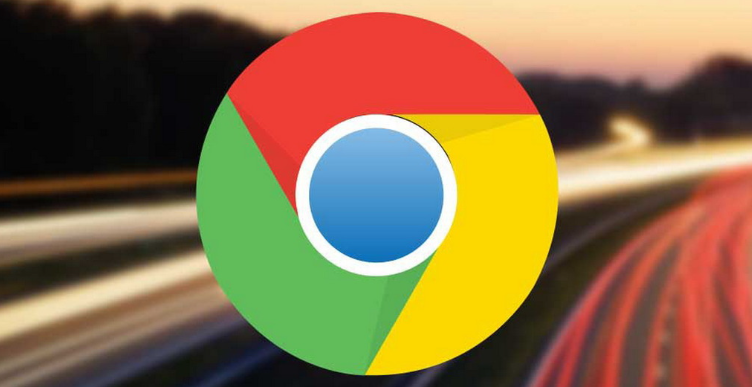
谷歌浏览器插件是否可设定访问优先级规则
谷歌浏览器插件支持设定访问优先级规则,优化资源分配,提升性能表现,本文介绍规则配置与管理方法。

Chrome浏览器如何优化Web应用的体验
Web应用卡顿?Chrome浏览器强化JS执行环境与界面交互流畅性,全面提升Web应用使用体验和响应效率。

谷歌浏览器下载文件自动备份与恢复策略
谷歌浏览器支持下载内容的自动备份与恢复机制,在误删或异常中断时可快速找回关键数据,保障使用稳定性。

如何将谷歌浏览器设置为默认PDF查看器
如何将谷歌浏览器设置为默认PDF查看器?有些小伙伴想将谷歌浏览器设置为默认PDF查看器,下面小编将向大家分享设置教程一览。

如何将 Manjaro Linux 上的 Chrome 更新到最新版本?
在这个现代计算时代,网络浏览器在计算机用户的生活中扮演着至关重要的角色。这些工具充当用户和互联网之间的媒介。

如何下载安装google chrome极速版?
如何下载安装google chrome极速版?Google Chrome是由Google开发的一款设计简单、高效的Web浏览工具。Google Chrome浏览器可以帮助你快速、安全地搜索到自己需要的内容。

怎么让Chrome谷歌浏览器默认用迅雷下载?
Google chrome是一款快速、安全且免费的网络浏览器,能很好地满足新型网站对浏览器的要求。Google Chrome的特点是简洁、快速。

centos7怎么安装google浏览器?<安装方法>
Chrome谷歌浏览器是目前使用人数、好评都比较高的一款浏览器了、深受用户的喜爱,追求的是全方位的快速体验。

win8.1系统下载谷歌浏览器提示“没有注册类”如何解决?
现在很多用户都在用谷歌Chrome。一位win8 1系统用户下载了谷歌Chrome,安装在c盘,但打开谷歌Chrome时,弹出了“没有注册类”的提示。

谷歌浏览器的英文界面改成中文
本网站提供谷歌官网正版谷歌浏览器【google chrome】下载安装包,软件经过安全检测,无捆绑,无广告,操作简单方便。

谷歌浏览器怎么防关联-谷歌浏览器防关联的具体步骤分享
你有没有想要知道的谷歌浏览器使用技巧呢,你知道谷歌浏览器要怎么防关联吗?来了解谷歌浏览器防关联的具体步骤,大家可以学习一下。

如何在 Chrome 中对标签进行分组和组织?
Google Chrome 获得了一项称为标签组的新功能,允许用户以实用、有效且易于使用的方式组织选项卡组。

谷歌浏览器插件怎么安装
你有没有想要知道的谷歌浏览器使用技巧呢呢,你知道谷歌浏览器要怎么给谷歌浏览器安装插件吗?来了解谷歌浏览器安装插件的具体步骤,大家可以学习一下。

谷歌浏览器网页页面乱码怎么办
你有没有在使用谷歌浏览器的时候遇到各种问题呢,你知道谷歌浏览器网页页面乱码是怎么回事呢?来了解谷歌浏览器网页页面乱码的解决方法,大家可以学习一下。

谷歌浏览器始终在最前端怎么回事_win7谷歌浏览器问题
谷歌浏览器始终在最前端怎么回事,还有其他软件也有这种问题?小编这就带你解决问题





